Стиль изображения
Выбрав предустановленный стиль изображения, можно получить эффективные характеристики изображения.
Выбор стиля изображения
Характеристики стилей изображения
-
Авто
Цветовые тона автоматически корректируются в зависимости от сюжета. Цвета голубого неба, зелени и закатов станут более насыщенными, особенно при съемке сцен на природе, на открытом воздухе и на закате.
Примечание
- Если при выборе стиля [Авто] требуемый цветовой тон не получен, используйте другой стиль изображения.
-
Стандартное
Изображение выглядит ярким, резким и четким. Подходит для большинства сюжетов.
-
Портрет
Для сглаживания оттенков кожи с немного сниженной резкостью. Подходит для съемки портретов крупным планом.
Оттенок кожи можно настроить, изменив значение параметра [Цветовой тон], как описано в разделе Настройки и их влияние.
-
Пейзаж
Обеспечивает яркие синие и зеленые цвета, а также очень резкие и четкие изображения. Эффективен для съемки впечатляющих пейзажей.
-
Подробное
Подробное отображение мелких деталей контуров объектов и текстур. Яркость цветов немного увеличивается.
-
Натуральное
Для последующего ретуширования на компьютере. Изображения получаются приглушенными, с более низкой контрастностью и естественными цветовыми тонами.
-
Точное
Для последующего ретуширования на компьютере. Точно передаются фактические цвета объектов при измерении при дневном свете при цветовой температуре 5200K. Изображения получаются приглушенными, с более низкой контрастностью.
-
Монохромное
Служит для создания черно-белых изображений.
Предупреждения
- Из изображений JPEG/HEIF, снятых со стилем изображения [Монохромное], невозможно восстановить цветные изображения.
-
Пользов. 1–3
Можно добавить новый стиль на основе стандартных настроек, таких как [Портрет] или [Пейзаж], или файла стиля изображения, затем выполнить требуемые настройки (). Снимки, сделанные с использованием еще не настроенного стиля, будут иметь те же характеристики, что и настройка по умолчанию [Авто].
Символы
Значки на экране выбора стиля изображения обозначают [Степень], [Четкость] и [Порог. знач.] для настройки [Резкость], а также [Контрастность] и другие параметры. Цифры указывают значения этих параметров для соответствующего стиля изображения.


| Резкость | ||
| Степень | ||
| Четкость | ||
| Порог. знач. | ||
| Контрастность | ||
| Насыщенность | ||
| Цветовой тон | ||
| Эффект фильтра (Монохромное) | ||
| Тонирование (Монохромное) | ||
Предупреждения
- Для видеосъемки для параметров [Четкость] и [Порог. знач.] пункта [Резкость] отображается значение «*, *». Параметры [Четкость] и [Порог. знач.] невозможно установить для видеозаписей.
Индивидуальная настройка стиля изображения
Можно настроить любой стиль изображения, изменив его настройки по умолчанию. Подробнее о настройке стиля [Монохромное] см. в разделе Настройка стиля «Монохромное».
-
Выберите стиль изображения.

- Выберите стиль изображения для настройки, затем нажмите кнопку
.
- Выберите стиль изображения для настройки, затем нажмите кнопку
-
Выберите значение.

- Выберите параметр, затем нажмите кнопку
.
- Подробные сведения о настройках и их влиянии см. в разделе Настройки и их влияние.
- Выберите параметр, затем нажмите кнопку
-
Задайте уровень эффекта.
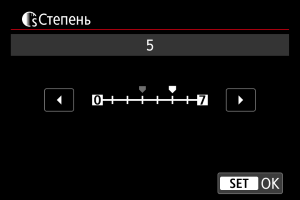
- Задайте уровень эффекта, затем нажмите
.

- Нажмите кнопку
, чтобы сохранить настроенное значение и вернуться на экран выбора стиля изображения.
- Все параметры со значениями, отличными от значения по умолчанию, отображаются синим цветом.
- Задайте уровень эффекта, затем нажмите
Примечание
- Для видеосъемки задание параметров [Четкость] и [Порог. знач.] для настройки [Резкость] невозможно (они не отображаются).
- Выбрав на шаге 3 пункт [По умолчанию], можно восстановить настройки по умолчанию для соответствующего стиля изображения.
- Для съемки с измененным стилем изображения выберите этот стиль и произведите съемку.
Настройки и их влияние
| Резкость | ||||
| Степень | 0: Слабое выделение контуров | 7: Сильное выделение контуров | ||
| Четкость*1 | 1: Высокая | 5: Зернистая | ||
| Порог. знач.*2 | 1: Низкая | 5: Высокая | ||
| Контрастность | -4: Низкая контрастность | +4: Высокая контрастность | ||
| Насыщенность | -4: Низкая насыщенность | +4: Высокая насыщенность | ||
| Цветовой тон | -4: Красноватый оттенок кожи | +4: Желтоватый оттенок кожи | ||
1: Задает толщину контуров, к которым применяется усиление. Чем меньше значение, тем мельче выделяемые контуры.
2: Пороговое значение контрастности между контурами и окружающими областями изображения, которое задает усиление контуров. Чем меньше число, тем больше степень выделения контуров при небольшом различии контрастности. Однако при низких значениях более заметны шумы.
 Настройка стиля «Монохромное»
Настройка стиля «Монохромное»
 Эффект фильтра
Эффект фильтра
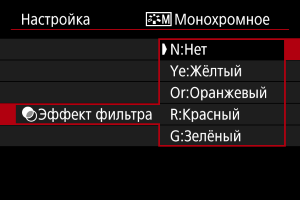
Применяя к монохромному изображению эффект фильтра, можно дополнительно выделить на изображении белые облака или зеленые деревья.
| Фильтр | Пример эффекта |
|---|---|
| N:Нет | Обычное черно-белое изображение без эффекта фильтра. |
| Ye:Жёлтый | Голубое небо выглядит более естественным, а белые облака — более воздушными. |
| Or:Оранжевый | Голубое небо выглядит немного более темным. Закат выглядит более ярким. |
| R:Красный | Голубое небо выглядит темным. Осенние листья выглядят более четкими и яркими. |
| G:Зелёный | Цвет кожи и губ будет приглушенным. Зеленая листва выглядит более четкой и яркой. |
Примечание
- С увеличением значения настройки [Контрастность] эффект фильтра становится более выраженным.
 Тонирование
Тонирование
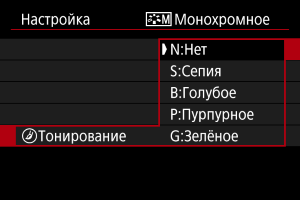
Применяя тонирование, можно создать монохромное изображение выбранного цвета. Полезно для создания памятных изображений.
Регистрация стиля изображения
Можно выбрать базовый стиль изображения, например [Портрет] или [Пейзаж], настроить его в соответствии с собственными потребностями и зарегистрировать в качестве стиля [Пользов. 1] – [Пользов. 3]. Удобно для создания нескольких стилей изображения с различными настройками.
-
Выберите пункт [Задан. пользоват.].

- Выберите [Пользов. *], затем нажмите кнопку
.
- Выберите [Пользов. *], затем нажмите кнопку
-
Нажмите
.

- Выбрав [Стиль изображ.], нажмите
.
- Выбрав [Стиль изображ.], нажмите
-
Выберите базовый стиль изображения.

- Выберите базовый стиль изображения, затем нажмите кнопку
.
- Выберите базовый стиль изображения, затем нажмите кнопку
-
Выберите значение.

- Выберите параметр, затем нажмите кнопку
.
- Выберите параметр, затем нажмите кнопку
-
Задайте уровень эффекта.
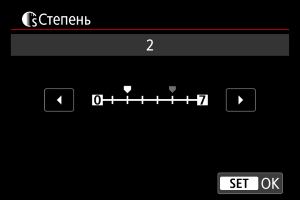
- Задайте уровень эффекта, затем нажмите
.
- Подробные сведения см. в разделе Индивидуальная настройка стиля изображения.

- Нажмите кнопку
, чтобы сохранить настроенное значение и вернуться на экран выбора стиля изображения.
- Базовый стиль изображения отображается справа от пункта [Пользов. *].
- Если значения по умолчанию стиля [Пользов. *] были изменены, название этого стиля отображается синим цветом.
- Задайте уровень эффекта, затем нажмите
Предупреждения
- Если для варианта [Пользов. *] уже зарегистрирован стиль изображения, при изменении базового стиля изображения настройки параметров зарегистрированного ранее пользовательского стиля изображения сбрасываются.
- Стиль и настройки [Пользов. *] по умолчанию можно восстановить, выбрав вариант [Базовые настр.] в меню [
: Сброс настр.кам.].
Примечание
- Для съемки с зарегистрированным стилем изображения выберите зарегистрированный пункт [Пользов. *] и произведите съемку.
